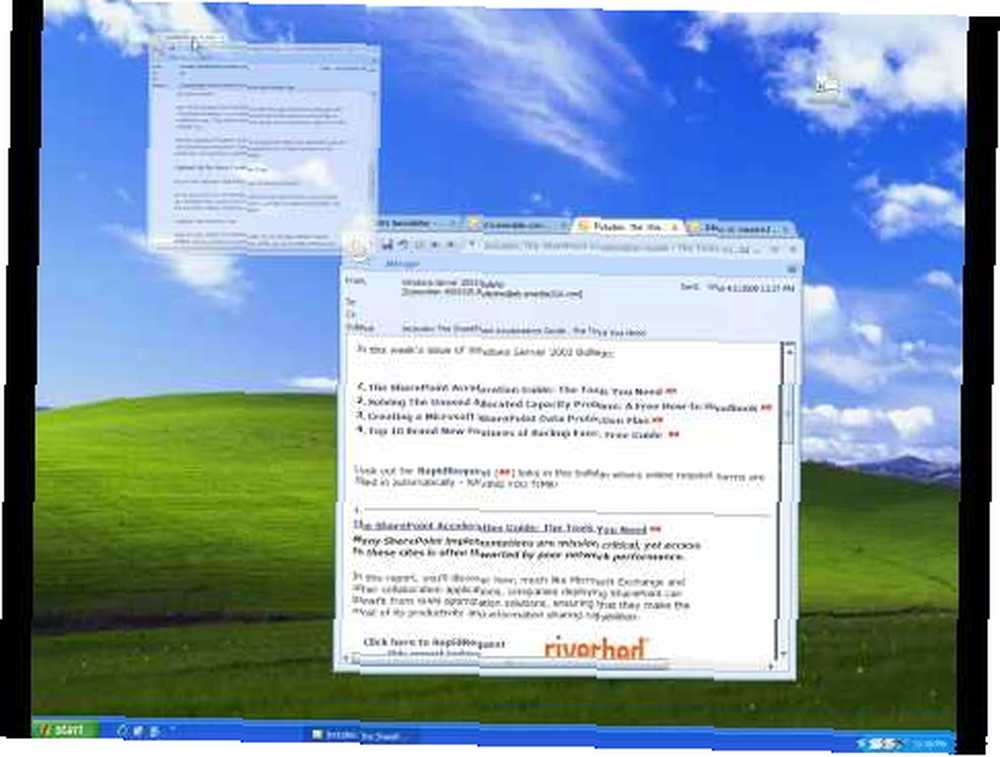
Peter Holmes
0
1175
130
 Genelde ne zaman çalışırsam masaüstümde açık bırakılan birçok pencere var. Kullanılmayanları kapatmadığım için tembel ya da çok çalışanlar olarak beni arayın. Gerçek şu ki, işler kolayca kontrolden çıkmaya başlar. Özellikle küçük bir monitörünüz varsa ve çok az ekranlı mülkünüz varsa. Windows 7, bu karmaşıklığı mükemmel görev çubuğuyla yönetmek için iyi bir iş çıkarsa da, Windows yönetiminizde yönetmenize yardımcı olması için indirmeniz gereken bazı uygulamalar vardır..
Genelde ne zaman çalışırsam masaüstümde açık bırakılan birçok pencere var. Kullanılmayanları kapatmadığım için tembel ya da çok çalışanlar olarak beni arayın. Gerçek şu ki, işler kolayca kontrolden çıkmaya başlar. Özellikle küçük bir monitörünüz varsa ve çok az ekranlı mülkünüz varsa. Windows 7, bu karmaşıklığı mükemmel görev çubuğuyla yönetmek için iyi bir iş çıkarsa da, Windows yönetiminizde yönetmenize yardımcı olması için indirmeniz gereken bazı uygulamalar vardır..
Verimlilik adına gizlemek, yeniden boyutlandırmak ve yarı saydamlık gibi eğlenceli şeyler yapmak için en iyi 5 uygulamayı listeledik. Onları kontrol et:
KDE Pencere Resizer
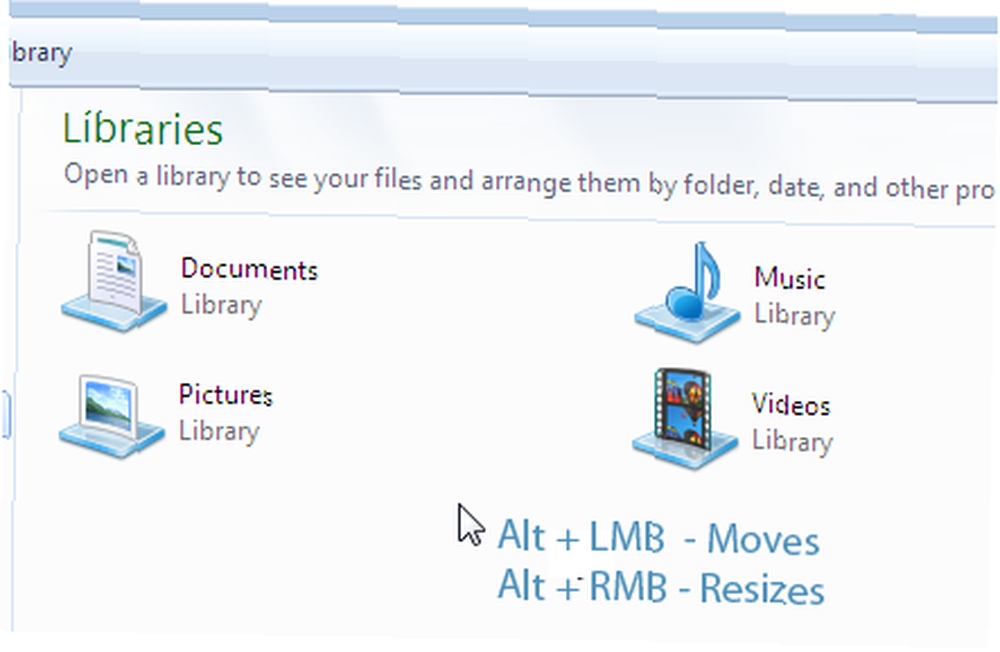
KDE Window Resizer'da kesinlikle taptığım şeylerden biri, pencerelerin yeniden boyutlandırılması ve taşınması. ALT tuşunu basılı tutmanız yeterlidir, hemen hemen her yerden pencereyi tutup, pencereyi hareket ettirebilirsiniz. Başlık çubuğunu tutmanıza gerek yok. Ekran çözünürlüğündeki değişiklik nedeniyle başlık çubuğunun ekran dışında kaldığı durumlar için mükemmeldir. Pencereyi yeniden boyutlandırmak için, ALT tuşunu basılı tutup sağ fare düğmesini tıklayıp sürükleyin, harekete göre yeniden boyutlandırmaya başlayın.
Pencere Gizleyici
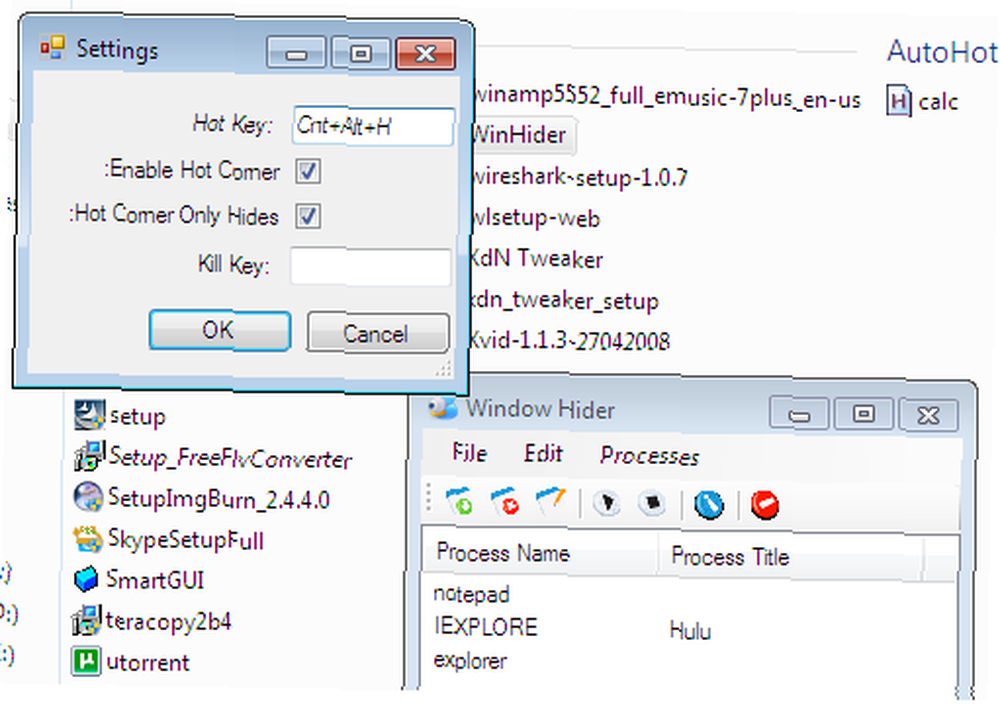
Window Hider, açık pencereleri yönetmek için kullanabileceğiniz basit bir uygulamadır. İki şey yapar - fare imlecinizi köşeye getirerek istediğiniz pencereyi gizleyebilir veya belirttiğiniz uygulamayı öldürebilir.
Window Hider'e bir program listesi ve bir kısayol tuşu verebilirsiniz, ardından o kısayol tuşuna bastığınızda yalnızca listenizdeki pencereleri gizler. Ayrıca, imleci sıcak köşeye getirerek listenizdeki tüm programları gizleyen ekranın sıcak köşelerini etkinleştirebilirsiniz..
Masaüstü TopMost [Artık Kullanılamaz]
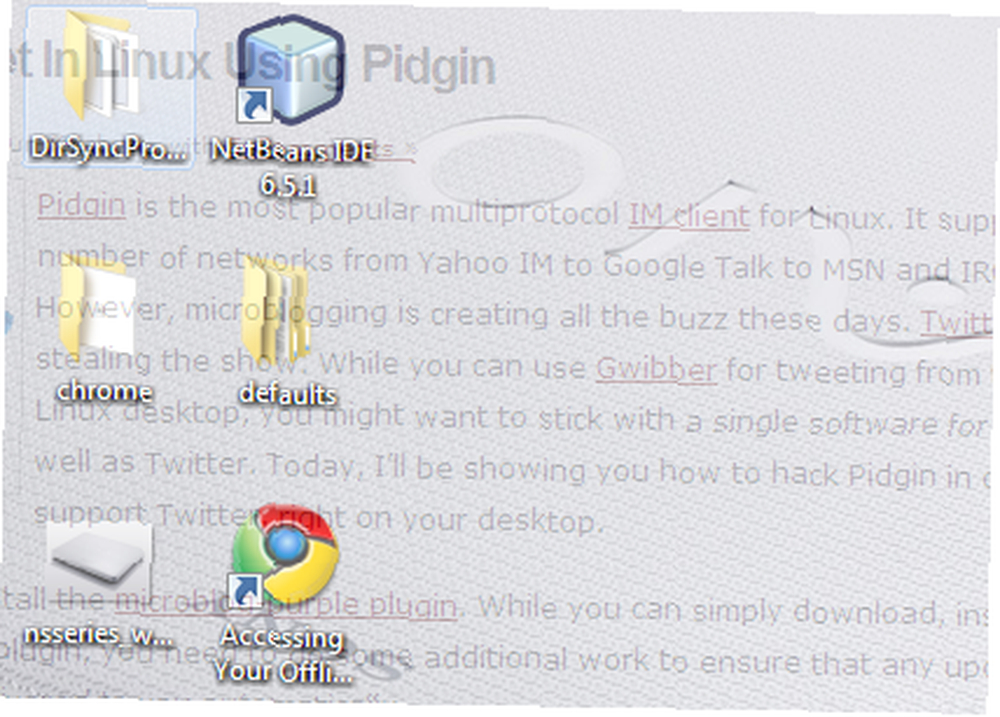
Demek bir sürü açık penceren var? Ve masaüstü ikonlarına erişmek ister misiniz? Win + D tuşlarına basabilirdiniz, ancak o zaman pencereleri açtıkları gibi geri döndüremezsiniz, pencereyi görev çubuğundan kendiniz geri yüklersiniz. Windows 7 ve Aero peek mükemmel bir iş çıkarıyor. Windows 7 kullanmıyorsanız veya bilgisayarınız kaygan Aero Peek'i desteklemiyorsa, Desk Topmost'ü denemelisiniz. Sadece Ctrl + Alt + D tuşlarına basın ve size masaüstünüzde saydam bir pencere yerleştirme imkanı sunar. Tamamladıktan sonra, herhangi bir yere sağ tıklayın ve bitti.
Güç resizer
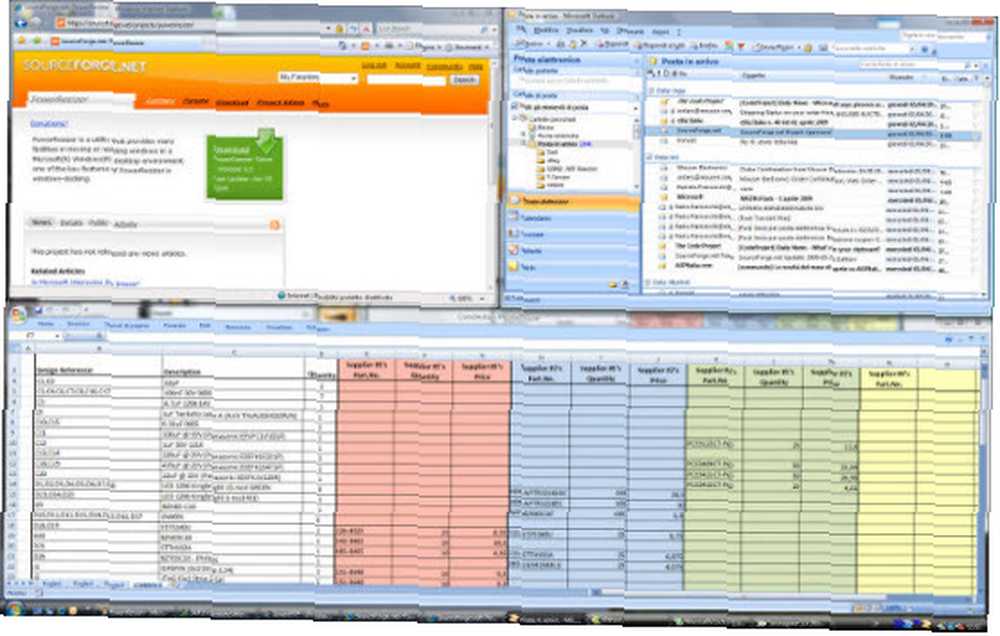
Windows 7 özelliklerinden bir tanesini taklit etmenize izin verir, elektrikli resizer açık pencerelerinizi yarım ekranlara tam olarak sığdırır veya bir ekran kenarına veya ekranın üstüne sürüklerken bunları büyütür.
WindowTabs
WindowTabs, pencerelerinizin üstüne küçük bir sekme ekler. Daha sonra sekmeli pencerelerde gruplamak için sekmeleri birbirinin üzerine sürükleyebilirsiniz. Sekmeler arasında dolaşmak için Alt + Sağ Ok ve Alt + Sol Ok tuşlarını kullanın. Fare imleci ile sekmeye tıkladığınızda sizi de sekmeye götürürsünüz. Uygulama bir deneme ve tam sürüme sahiptir. Deneme sürümünde herhangi bir zaman sınırı veya nag ekranı bulunmamakla birlikte, grup başına 3 sekme ile sınırlandırılmış olacaksınız;.
Bu uygulamalar darmadağın ekranınızda size nasıl yardımcı oldu? Kriterlere uyan başka bir uygulama biliyor musunuz? Veya yukarıdakilere belki daha iyi alternatifler? Yorumlarda onlar hakkında duyalım.











